4 cách khắc phục laptop không nhận mic tai nghe trên Win 10
Mic của tai nghe là một dạng Jack cắm và chúng thường gặp các lỗi ngoài ý muốn trên Laptop. Một trong số những lỗi phổ biến nhất đó chính là Laptop không nhận Mic mà chỉ nhận mỗi tai nghe. Nhìn chung thì đây là một lỗi tương đối phức tạp và cần kiểm tra kỹ mới có thể khắc phục được. Trong bài viết này sẽ chia sẻ cách khắc phục laptop không nhận mic tai nghe để bạn có thể tham khảo. >> Ngoài ra, có thể bạn sẽ quan tâm thêm dịch vụ sửa laptop - micro laptop không nói được.

Xem thêm: Cách sửa lỗi máy tính không nhận tai nghe win 10 hiệu quả
Lợi ích của việc khắc phục lỗi laptop không nhận mic tai nghe
Điều này giúp bạn có giây phút trải nghiệm bên chiếc tai nghe của mình, thỏa sức nghe cho mình những bài nhạc yêu thích hay xem những bộ phim hay mà không gây ồn ào cho những người xung quanh.
Cách khắc phục lỗi laptop không nhận mic tai nghe
Cách 1: Kiểm tra Tai nghe bạn có bị hỏng hay không
Để kiểm tra bạn chỉ cần dùng tai nghe đó gắn vào một máy tính hoặc điện thoại khác xem tai nghe có hoạt động bình thường không là được.

Cách 2: Thử khởi động lại máy tính
Do trong quá trình sử dụng có thể một số Driver xung đột và hoạt động không ổn định, nên bạn cần khởi động lại máy để máy hoạt động ổn định hơn xem sao( bạn có thể Restart lại máy hoặc ShutDown máy rồi khởi động lại đều được).
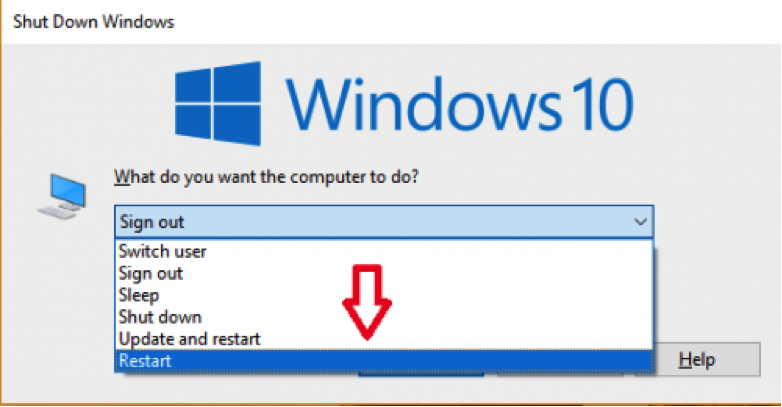
Cách 3: Kiểm tra xem liệu có ứng dụng nào chưa được bật không
+ Bước 1: Nhấn tổ hợp Windows + S -> gõ từ khóa "Sound"
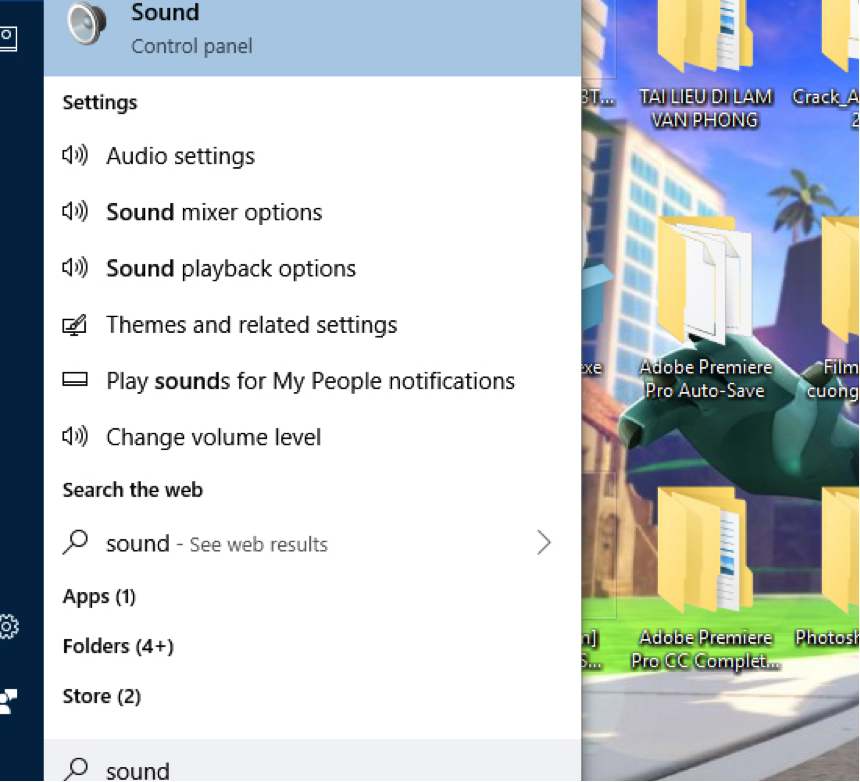
+ Bước 2: Trong tab Playback, click chuột phải vào khoảng trắng lựa chọn Show Disabled Devices để mở danh sách các thiết bị đã bị tắt.
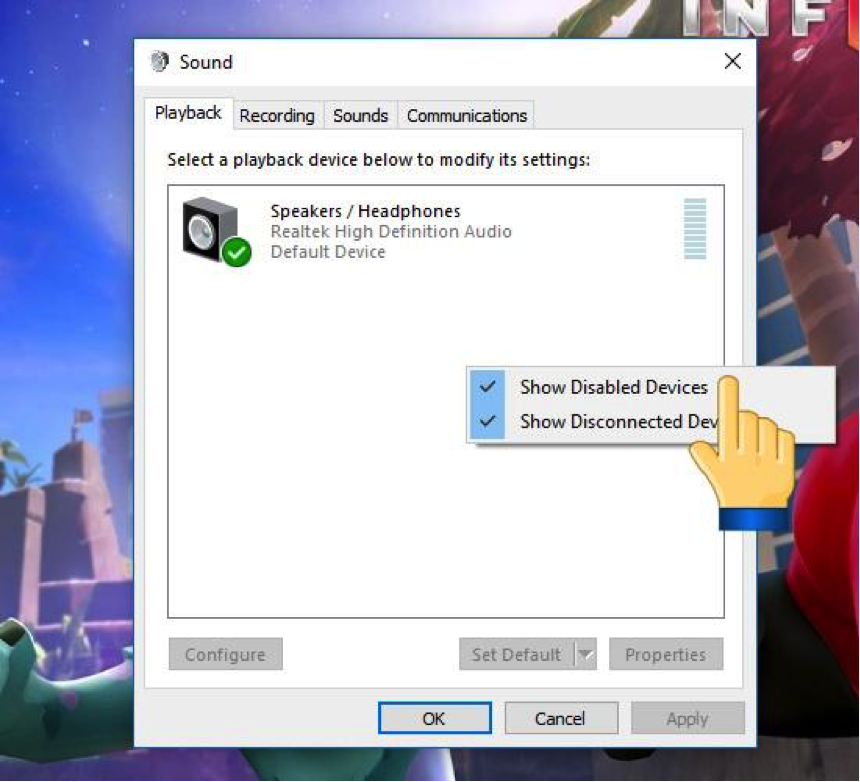
Nếu có thiết bị nào bị tắt bạn chỉ cần nhấn chuột phải vào thiết bị đó -> chọn Enable để bật lại là được.
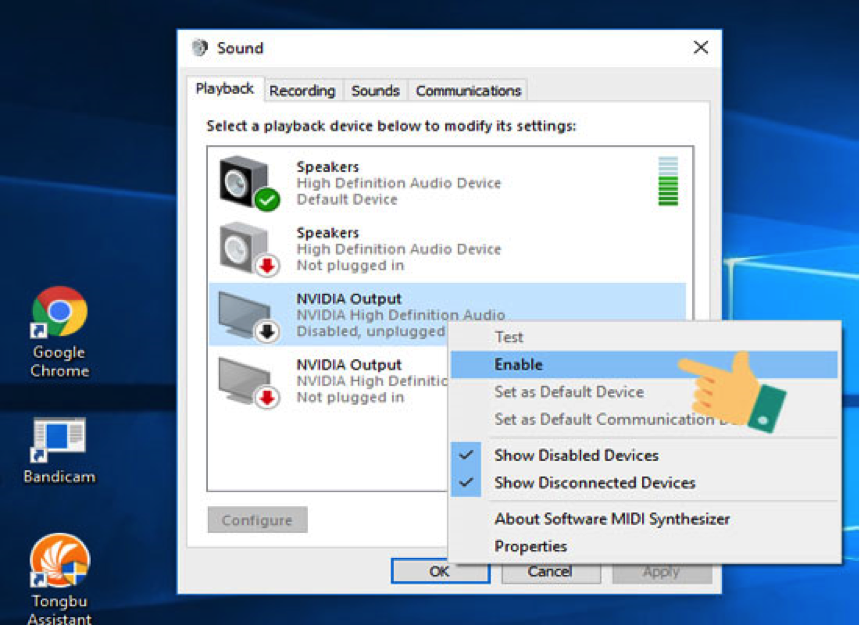
Cách 4: Kiểm tra và cài đặt lại Driver âm thanh cho máy
+ Bước 1: Giống như cách 3, bạn gõ vào ô tìm kiếm từ khóa Device Manager.
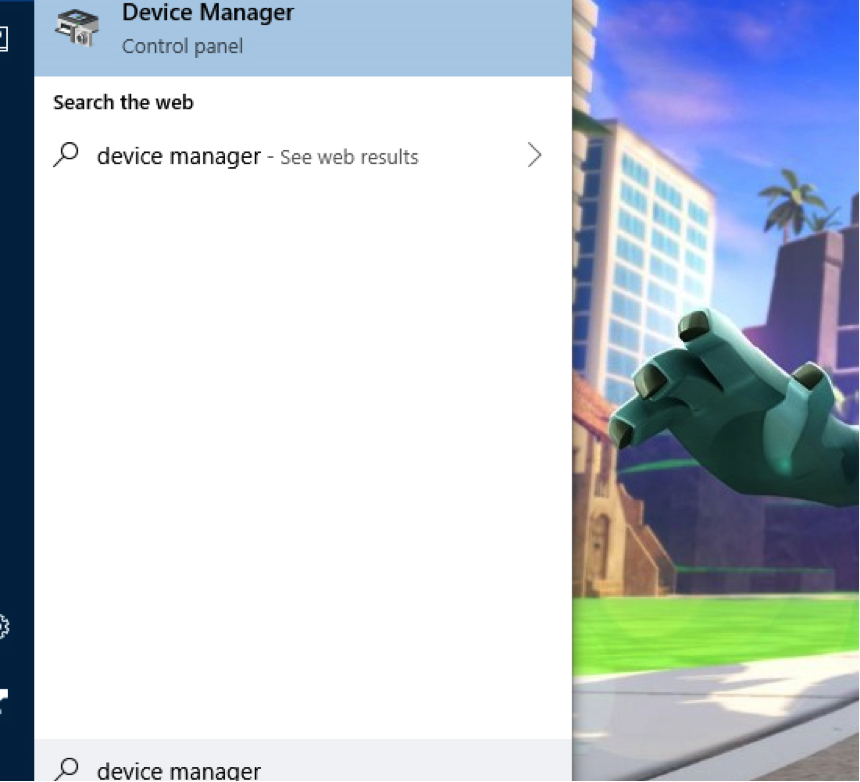
+ Bước 2: Cửa sổ Device Manager xuất hiện, lúc này bạn sẽ thấy mục Audio Inputs and Outputs.
Bạn nhấn chuột phải vào Audio inputs and outputs lựa chọn Scan for hardware changes để tìm kiếm driver còn thiếu trong máy.
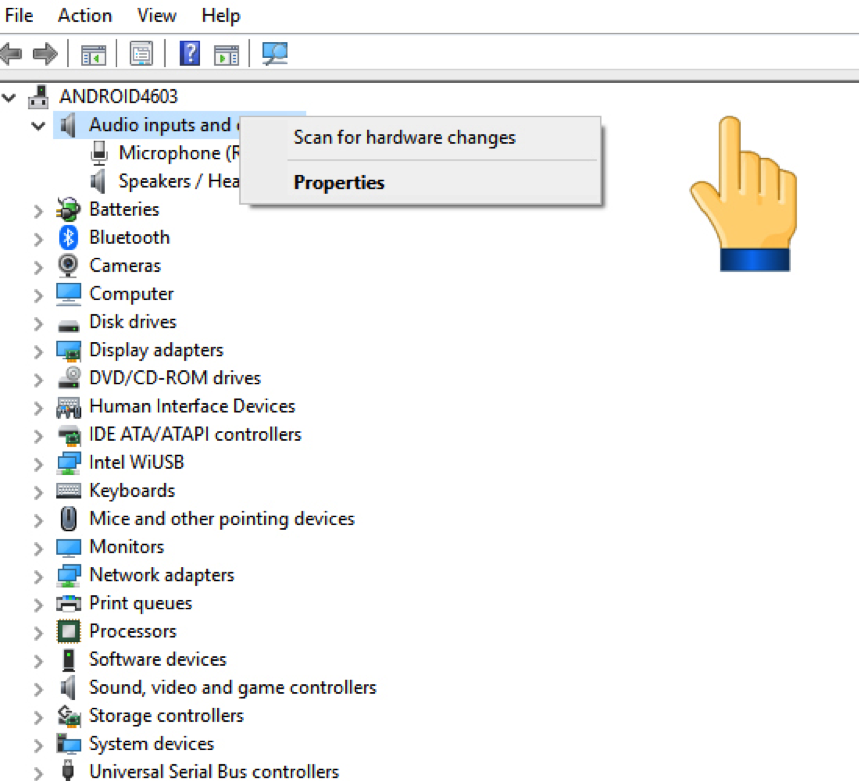
Bạn sẽ thấy có driver Speakers chính là Driver còn thiếu trên máy. Sau đó bạn có thể kiểm tra lại bằng cách cắm tai nghe vào máy. Hoặc bạn có thể sử dụng phần mềm tự cập nhật Driver như Driver Booster để tìm Driver âm thanh còn thiếu cho máy.
Một số dòng tai nghe giá tốt đang bán tại Bệnh viện Công nghệ 88
Nếu người dùng đã áp dụng tất cả các giải pháp trên nhưng tình trạng laptop không nhận mic tai nghe Win 10 vẫn không khắc phục được thì nên nghĩ ngay đến việc thay mới. Hiện nay, tại Bệnh viện công nghệ 88 đang cung cấp đa dạng các dòng sản phẩm đến từ nhiều thương hiệu nổi tiếng và uy tín. Bạn có thể tham khảo tai nghe Lenovo 110, tai nghe Asus ROG Strix, tai nghe Kingston HyperX Cloud Stinger … để lựa chọn và có những trải nghiệm tốt nhất nhé.
Trên đây là một số chia sẻ của Bệnh viện Công nghệ 88 về nguyên nhân laptop không nhận mic tai nghe và hướng khắc phục, mong rằng bài viết trên sẽ hữu ích với các bạn. Chúc các bạn thành công!
Bệnh viện Công nghệ 88 - Đơn vị sửa chữa uy tín Hà Nội
Cẩn Thận - Tận Tâm - Chuyên Nghiệp
***
Website: http://benhviencongnghe88.vn/
Địa chỉ:
Trung tâm bảo hành 1
40 Trần Đại Nghĩa - Hai Bà Trưng - Hà Nội (024.7106.9999 số máy lẻ 310)
Trung tâm bảo hành 2
164 Nguyễn Xiển - Thanh Xuân - Hà Nội (024.7106.9999 số máy lẻ 311)
Trung tâm bảo hành 3
9/110 Chùa Láng (đường mới đối diện ngõ 157B Chùa Láng) - Đống Đa - Hà Nội (024.7106.9999 số máy lẻ 312)
Trung tâm bảo hành 4
106 Hồ Tùng Mậu - Cầu Giấy - Hà Nội (024.7106.9999 số máy lẻ 313)
Trung tâm bảo hành 5
63 Nguyễn Thiện Thuật - Quận 3 - TP HCM (024.7106.9999 số máy lẻ 225)
Trung tâm bảo hành 6
817A Kha Vạn Cân, P. Linh Tây, Q. Thủ Đức (024.7106.9999 số máy lẻ 410)
- Macbook MDM là gì? Tất tần tật những điều bạn nên biết về thuật ngữ này!
- Chi tiết cách đăng xuất iCloud trên Macbook đơn giản và bảo mật nhất
- Giải đáp thắc mắc “MacBook có chơi game được không?” cùng những lưu ý khi sử dụng
- 7 cách khắc phục lỗi MacBook không kết nối được wifi nhanh chóng, hiệu quả
- Những Lưu Ý Khi Mua Laptop Cũ: Kinh Nghiệm Mua Laptop Dưới 5 Triệu
- Đâu là chiếc laptop workstation dưới 20 triệu tốt nhất?
- Dell Inspiron 13 5000 i5: Laptop văn phòng sang trọng, bền bỉ mà hiệu năng ổn định
- Bóc hộp Dell Inspiron 5410 N4I5147W: Mẫu laptop 2in1 cực đáng sở hữu
- Dell Inspiron 14 Core i3 có thực sự là dòng laptop văn phòng giá rẻ đáng sở hữu?
- Dell Inspiron 17: Trải nghiệm tốt, bền bỉ, màn hình lớn đã mắt liệu có đáng mua?
Bài viết liên quan
-
 Các bước khắc phục lỗi AirPods không kết nối được với iPhone
30-09-2019, 11:00 pm
Các bước khắc phục lỗi AirPods không kết nối được với iPhone
30-09-2019, 11:00 pm
-
 Lỗi tai nghe Bluetooth với laptop
30-09-2019, 1:50 am
Lỗi tai nghe Bluetooth với laptop
30-09-2019, 1:50 am
-
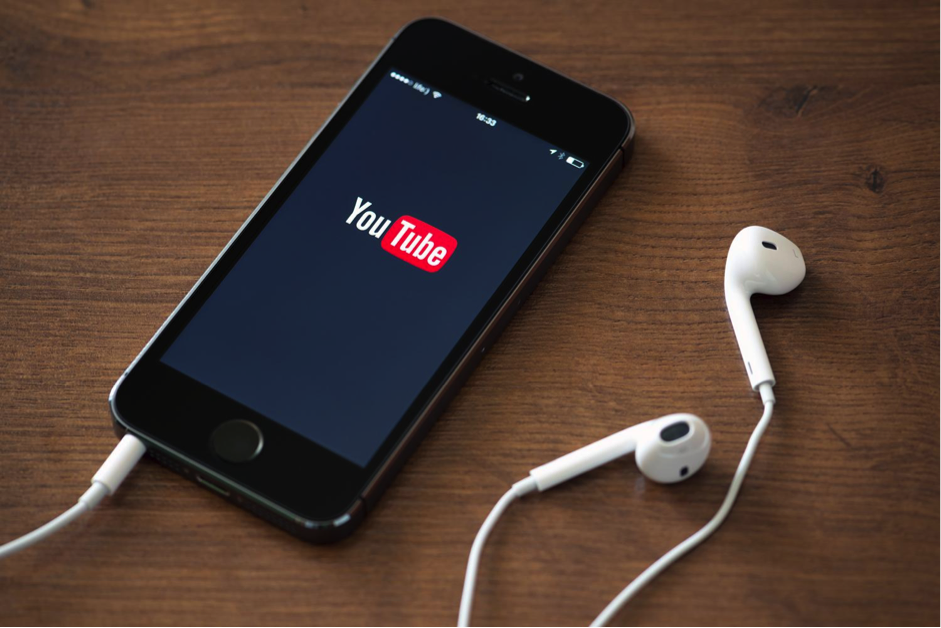 Lỗi dính tai nghe iphone và cách khắc phục nhanh nhất
30-09-2019, 1:45 am
Lỗi dính tai nghe iphone và cách khắc phục nhanh nhất
30-09-2019, 1:45 am
-
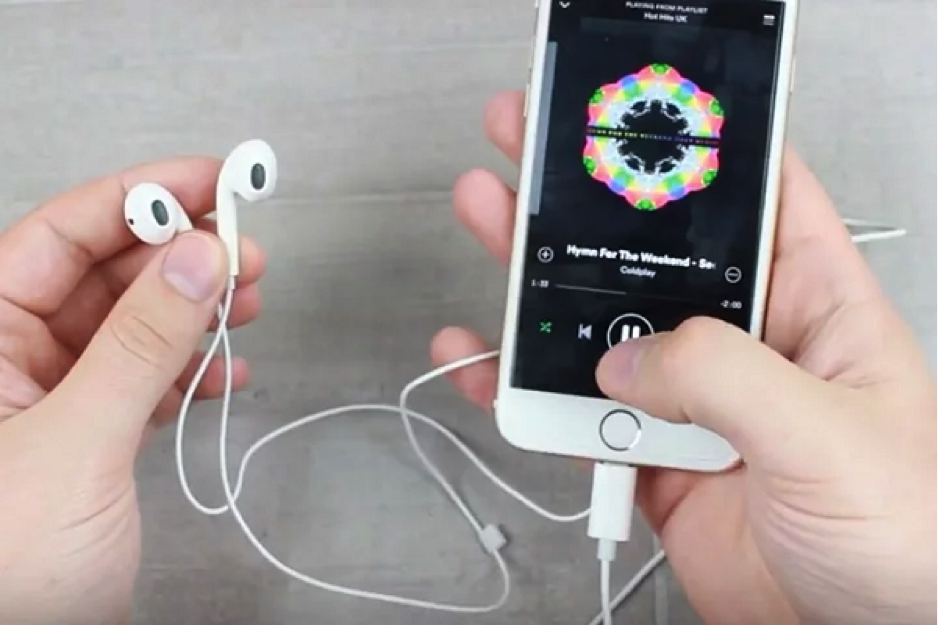 Cùng Bệnh viện Công nghệ 88 khắc phục lỗi kẹt tai nghe iphone
30-09-2019, 1:41 am
Cùng Bệnh viện Công nghệ 88 khắc phục lỗi kẹt tai nghe iphone
30-09-2019, 1:41 am
-
 Giải pháp khắc phục một số lỗi tai nghe Airpods thường gặp
30-09-2019, 1:36 am
Giải pháp khắc phục một số lỗi tai nghe Airpods thường gặp
30-09-2019, 1:36 am
-
 Các cách sửa nhanh lỗi tai nghe Samsung
30-09-2019, 1:29 am
Các cách sửa nhanh lỗi tai nghe Samsung
30-09-2019, 1:29 am
-
 Hướng dẫn các phương pháp khắc phục iPhone 6 bị lỗi tai nghe
30-09-2019, 1:25 am
Hướng dẫn các phương pháp khắc phục iPhone 6 bị lỗi tai nghe
30-09-2019, 1:25 am
-
 Lỗi tai nghe máy tính thì phải làm gì?
30-09-2019, 1:15 am
Lỗi tai nghe máy tính thì phải làm gì?
30-09-2019, 1:15 am
-
 Laptop Asus không nhận tai nghe
26-09-2019, 4:22 pm
Laptop Asus không nhận tai nghe
26-09-2019, 4:22 pm
-
 Lỗi tai nghe bị rè: Nguyên nhân do đâu, và làm sao hết?
26-09-2019, 4:14 pm
Lỗi tai nghe bị rè: Nguyên nhân do đâu, và làm sao hết?
26-09-2019, 4:14 pm




